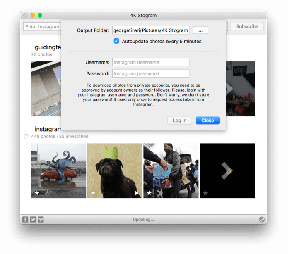15 najlepších vecí o video správach Google Duo, ktoré by ste mali vedieť
Rôzne / / November 29, 2021
Google Duo je v podstate a aplikácia na videohovory. Každá aplikácia na volanie sa však javí ako neúplná bez možnosti odosielania správ. Aj keď Duo nepodporuje textové správy v pravom slova zmysle, ponúka niekoľko alternatív. Jednou z nich je možnosť poslať hlasovú alebo video správu. Môžete dokonca posielať prispôsobené poznámky a fotografie. Viac o video správach v aplikácii Duo nájdete v tomto príspevku.

Okrem videohovorov ponúka Duo väčšinu funkcií, ktoré sa točia okolo videí. Ak teda daná osoba neodpovedá na váš videohovor, môžete pre ňu okamžite nahrať video správu.
Čo ešte ponúkajú video správy Duo? V tomto príspevku nájdete niekoľko zaujímavých vecí, v ktorých sa zaoberáme tým, ako používať video správy Google Duo.
1. Podporované platformy pre video správy
V čase písania tohto príspevku spoločnosť Google obmedzuje možnosť odosielania a prijímania video správ iba do mobilných aplikácií Duo (Android a iOS). Nemôžete ho používať cez jeho webové rozhranie.
2. Ako poslať video správu v Duo
Existujú tri spôsoby, ako vytvoriť a odoslať video správu v aplikácii Duo.
Metóda 1: Pre viacero kontaktov
Spustite aplikáciu Duo a potiahnite prstom nadol po domovskej obrazovke. Teraz klepnite na ikonu záznamu a začnite nahrávať svoju správu.


Zobrazí sa ukážka vašej správy. Klepnite na Ďalej a vyberte kontakty, ktorým chcete poslať správu. Pre jednu správu môžete naraz vybrať až 32 ľudí.


Metóda 2: Pre individuálny kontakt
V aplikácii Duo otvorte kontakt, ktorému chcete poslať správu. V spodnej časti uvidíte možnosť Správa. Klepnite naň. Nahrajte správu a odošlite ju.
Poznámka: Ak chcete otvoriť kontakt v aplikácii Duo, potiahnite prstom nahor na domovskej obrazovke a nájdete zoznam kontaktov aplikácie Duo. Klepnutím na kontakt ho otvoríte.

Metóda 3: Nechajte správu
Nakoniec, keď niekomu zavoláte a on neodpovie, Duo vám dá možnosť nahrať si správu.

Získate možnosť poslať správu, aj keď im voláte, ako môžete vidieť na nasledujúcej snímke obrazovky. Trochu zvláštne, ale tá možnosť tu je.

3. Ako dlho trvajú video správy
Správy na Duo majú funkcie podobné príbehom dostupným na iných platformách, ako napr Príbehy na Instagrame, Facebook príbehy, atď. Správy trvajú v aplikácii Duo 24 hodín. Potom sa tieto správy automaticky odstránia zo strany odosielateľa a príjemcu, pokiaľ si ich nestiahnete.
Tiež na Guiding Tech
4. Aké je maximálne trvanie video správ
Video správy môžu mať maximálne 30 sekúnd.
5. Ako prispôsobiť video správy
Existujú dva spôsoby prispôsobiť svoje video správy na Duo. Môžete k nim pridať filtre/efekty alebo pridať text/doodle.
Pridať filter do video správ Duo
Keď prejdete na obrazovku vytvorenia video správy, na pravej strane nájdete dve možnosti — Filtre a Efekty. Vyberte ten, ktorý potrebujete. Potom vyberte požadovaný filter alebo efekt. Potom začnite nahrávať svoju správu.


Pridajte text alebo sviatočné logo do video správy
Za týmto účelom nahrajte video správu tak, ako by ste to robili normálne. Potom sa dostanete na obrazovku ukážky videa. Klepnutím na ikonu A v hornej časti pridajte text alebo klepnutím na ikonu sviatočného loga začnite kresliť do videa.


Tip: Počas toho môžete použiť vyššie uvedené dve prispôsobenia zdieľanie fotografií v aplikácii Duo tiež.
6. Ako poslať textovú správu na Duo
Ako už bolo spomenuté, na Duo nemôžete odosielať textové správy. Ak však naozaj chcete poslať textovú správu, môžete použiť funkciu Poznámka v aplikácii Duo. Prípadne môžete na fotografiu alebo video napísať, ako je uvedené vyššie.
Ak chcete odoslať poznámku v aplikácii Duo, otvorte kontakt, s ktorým ju chcete zdieľať. Klepnite na červenú ikonu správy. Na ďalšej obrazovke nájdete v spodnej časti rôzne možnosti, ako napríklad Poznámka, Fotografia a Hlas. Prejdením prstom medzi nimi vyberte jednu. Keďže chceme vytvoriť poznámku, potiahnite prstom doľava z obrazovky Video. Môžete dokonca klepnúť na možnosť Poznámka.


Získate tri funkcie na prispôsobenie poznámok – text, doodle a farbu pozadia.
Zmeňte farbu pozadia poznámok Duo
Klepnutím na ikonu farebnej palety v spodnej časti môžete prechádzať rôznymi dostupnými farbami pozadia.

Pridajte text a doodle do poznámok Duo
Ak chcete pridať text, klepnite na ikonu A v hornej časti. Potom zadajte text. Ak chcete zmeniť písmo, klepnite na názov písma v hornej časti. Klepnite na Ďalej.


Tip: Pozíciu textu môžete zmeniť potiahnutím. Text môžete otáčať a meniť jeho veľkosť aj pomocou dvoch prstov.
Potom klepnite na ikonu Doodle. Vyberte si farbu a štýl pera z dostupných možností v spodnej časti. Ak chcete odstrániť akúkoľvek zmenu, použite tlačidlo Späť v hornej časti. Nakoniec stlačte tlačidlo Odoslať a zdieľajte ho s dotknutou osobou.

7. Ako zobraziť odoslané správy
Na tento účel otvorte kontakt Duo, ktorému ste poslali správu. Nájdete tam zoznam odoslaných správ.

8. Ako skontrolovať prijaté video správy
Správy prijaté v aplikácii Duo nájdete na domovskej obrazovke aplikácie. Ak sa pozriete pozorne, profilový obrázok odosielateľa bude nahradený jeho správou. Klepnutím na správu ju prehráte.

Ak si neskôr budete chcieť správu znova zobraziť, otvorte kontakt v aplikácii Duo a budete mať všetky správy.

Tiež na Guiding Tech
9. Ako odpovedať na správu Duo
Keď dostanete správu Duo, prehrajte si ju. Na obrazovke nájdete ikonu odpovede. Klepnutím naň odpoviete odosielateľovi v ľubovoľnom formáte. To znamená, že môžete odoslať video správu, hlasovú poznámku alebo prispôsobené fotografie a poznámky.

10. Ako reagovať na prijaté správy
Keď dostanete správu v aplikácii Duo, nemusíte nevyhnutne odpovedať v rovnakom formáte. Môžete na to reagovať dostupnými reakciami. Za týmto účelom prehrajte prijatú správu. V spodnej časti uvidíte emotikony reakcie. Klepnutím naň zobrazíte reakcie. Vyberte reakciu, ktorú chcete odoslať.

11. Ako uložiť video správu Google Duo
Ak sa vám páči určitá správa Duo, môžete si ju stiahnuť do telefónu. Týmto spôsobom správa vydrží viac ako 24 hodín.
Ak si ju chcete stiahnuť, prejdite na kontakt Duo a otvorte správu v telefóne. Potom klepnutím na obrazovku odkryte možnosti, ak nie sú viditeľné. V hornej časti nájdete ikonu sťahovania. Klepnite naň.

12. Ako odstrániť video správy
Ak chcete odstrániť video správy, otvorte správu a klepnutím na ňu zobrazte možnosti. Klepnite na ikonu odstránenia v hornej časti. Týmto spôsobom môžete odstrániť odoslané aj prijaté správy.

Prípadne klepnite a podržte správu na obrazovke kontaktu. Dostanete možnosti na uloženie alebo odstránenie správy.

13. Môžete zrušiť odosielanie správ Duo
Ak odoslanú správu Duo odstránite skôr, ako ju uvidí druhá osoba, odoslanie sa nezruší. Daná osoba môže správu stále zobraziť. Odstráni sa iba z vašej strany.
14. Ako skontrolovať posledné videnie Google Duo
Google Duo nepodporuje naposledy videná vlastnosť.
15. Upozorňuje Google Duo na snímky obrazovky
Nie. V aplikácii Google Duo nie je žiadna taká funkcia, ktorá by upozornila druhú osobu, ak urobíte snímku obrazovky videohovoru alebo akejkoľvek správy.
Bonus: Ako poslať srdce na Google Duo
Otvorte kontakt Duo v aplikácii. Potom klepnite na tlačidlo Odoslať pod štítkom Odoslať srdce.

Tiež na Guiding Tech
Duo môže byť aj zábavné
Google Duo sa presadil medzi renomované aplikácie na videohovory pre osobné použitie. Teraz, s pridaním pozoruhodných funkcií, ako sú video správy a prispôsobené poznámky, sa popularita Duo ešte zvýši. Čo sa ti páči na Duo? Povedzte nám to v komentároch nižšie.
Ďalej: Google Duo je skvelá alternatíva k WhatsApp pre videohovory. Zistite, ako sa Google Duo líši od WhatsApp z nasledujúceho odkazu.